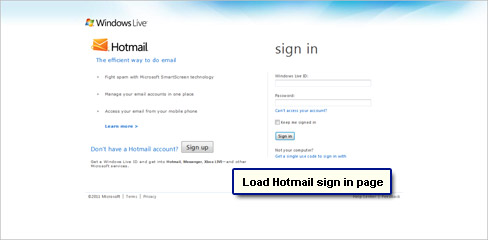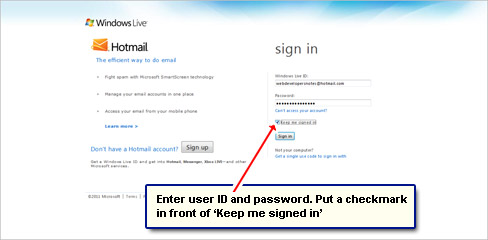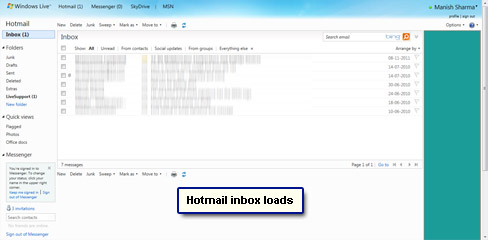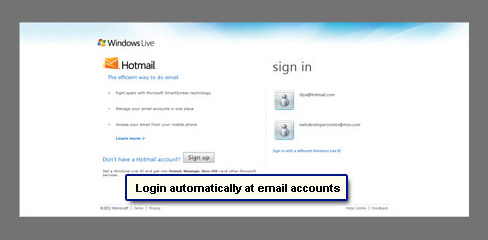メールアカウントに自動的にログインするにはどうすればよいですか?
私は私の電子メールアカウントに自動的にログインする方法を知りたいと思っていました。 だから私はちょうど私の電子メールアカウントをロードする必要があり、ブラウザのアイコンをクリックしたいです。 これは可能ですか? 私は時間を節約し、毎回サインインしないようにしたい…Hotmailアドレスを入力しても。
シャニッカ-アダムス
そうそう、今日は時間がお金です。 そして、確かにいくつかの貴重な秒は、ユーザー名またはパスワードをあなたが電子メールアカウントをチェックしたいたびに入力することを避け、非常に少 ここでは、それについて行く方法です。
スポンサードリンク
Hotmailメールで自動的にログインする方法
以下の手順はInternet Explorerバージョン9で実行されていることを理解してください。 ロジックは非常にシンプルで簡単で、私の知る限り、どのブラウザでも動作します。
電子メールアカウント(またはその他のwebサービス)で自動ログインするには、まず、選択したブラウザプログラムがcookieを受け入れ、パスワードを保存できる 電子メールサインインページをブラウザのホームページとして設定します。 その後、新しいウィンドウを再起動し、あなたが”私のパスワードを覚えている”または同等のオプションをチェックしたことを確認して、電子メー
次回webブラウザを起動すると、自動的にメールアカウントにログインします。 重要:作業が完了したら、サービスからサインアウトしないでください。
以下の手順を実行すると、毎回Hotmailのメールアカウントでログインする手間がなくなります。 あなただけの受信トレイを表示するには、ブラウザを起動する必要があります。
- Internet Explorer webブラウザを起動し、「歯車」アイコンをクリックし、「インターネットオプション」を選択します。
- “コンテンツ”タブに移動し、オートコンプリートセクションの”設定”ボタンを押します。
- “フォーム上のユーザー名とパスワード”にチェックが入っていることを確認し、”OK”をクリックします。
- “一般”タブの下に、www.hotmail.com ホームページセクションの下のテキストボックスで。
- “適用”の後に”OK”をクリックします。
- Internet Explorerを開いているすべてのウィンドウを閉じ、webブラウザを再起動します。 Hotmailのサインインページが自動的にロードされます(ブラウザのホームページになりました)。
- ユーザー IDとアカウントパスワードを入力します。 あなたはこれを初めて行う必要があります。 “Keep me signed in”オプションにチェックを入れ、メールアカウントでサインインします。
- 終了したらブラウザウィンドウを閉じます。 サービスからサインアウトしないでください。
- Internet Explorerを起動するたびに、ブラウザはHotmailの電子メールアカウントで自動的にログインします。 実際には、あなたは、単にサインアップページにしたいものをクリックすることで、すぐに二つ以上の電子メールアカウントを確認することができます。





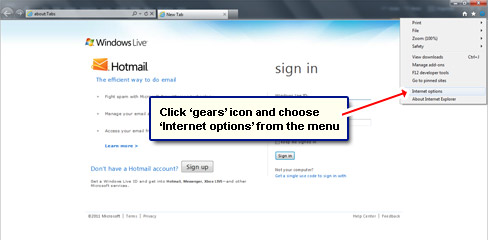
![[コンテンツ]タブの下の[設定]ボタンをクリックします。](http://www.webdevelopersnotes.com/slideshow/login-automatically-hotmail-email/settings-button-under-content-tab.jpg)
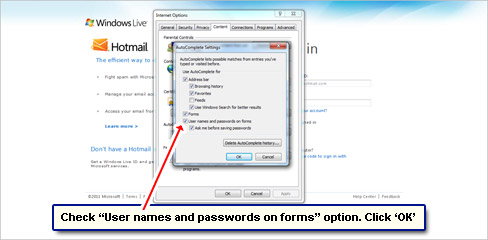
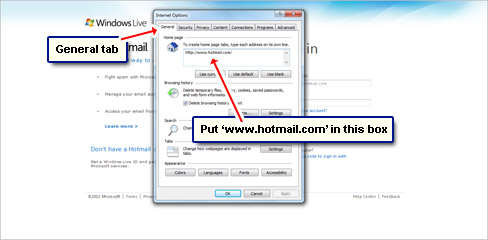
![変更を保存-[適用]をクリックしてから[OK]をクリックします](http://www.webdevelopersnotes.com/slideshow/login-automatically-hotmail-email/apply-changes.jpg)